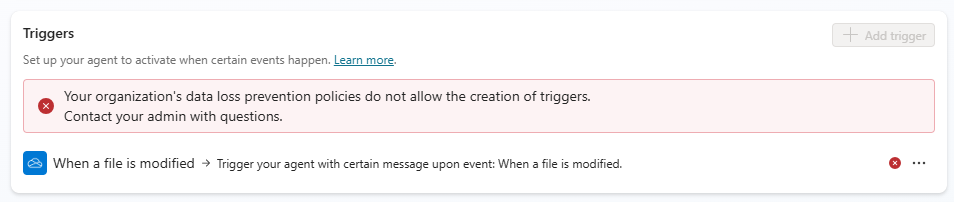Beispiel für die Verhinderung von Datenverlust – Blockieren von Ereignisauslösern in Agents
Agent-Ersteller in Ihrer Organisation können Agenten Ereignisauslöser hinzufügen. Mithilfe von Ereignisauslösern können Ihre Agenten ohne menschliche Aufforderung auf externe Ereignisse reagieren. Möglicherweise möchten Sie jedoch deren Verwendung einschränken, um z. B. die Datenexfiltration oder unerwünschten Verbrauch oder die Nutzung von Kontingenten zu verhindern.
Sie können den Microsoft Copilot Studio-Connector in Power Platform-Richtlinien zur Verhinderung von Datenverlust (DLP) verwenden, um zu verhindern, dass Agenten-Erstellende ihren Agenten Ereignistrigger hinzufügen.
Weitere Informationen zu DLP-bezogenen Konnektoren finden Sie unter Konfigurieren von Richtlinien zur Verhinderung von Datenverlust für Agenten.
DLP im Power Platform Admin Center so konfigurieren, dass Ereignistrigger blockiert werden
Eine Richtlinie auswählen oder erstellen
Wählen Sie im Power Platform Admin Center unter Richtlinien die Option Datenrichtlinien.
Erstellen Sie eine neue Richtlinie oder wählen Sie eine bestehende Richtlinie zum Bearbeiten aus:
Wenn Sie eine neue Richtlinie erstellen möchten, wählen Sie Neue Richtlinie.
Wenn Sie eine bestehende Richtlinie zum Bearbeiten wählen möchten, wählen Sie die Richtlinie aus und wählen Sie Richtlinie bearbeiten.
Geben Sie einen Namen für die Richtlinie ein und wählen Sie Weiter. Sie können den Namen später ändern.
Umgebung auswählen
Wählen Sie eine oder mehrere Umgebungen, die Ihrer Richtlinie hinzugefügt werden sollen.
Wählen Sie + Zu Richtlinie hinzufügen aus.
Wählen Sie Weiter.
Den Konnektor hinzufügen
Verwenden Sie das Suchfeld, um den Connector Microsoft Copilot Studio zu finden.
Wählen Sie das Symbol Weitere Aktionen des Connectors aus (⋮), und wählen Sie dann Blockieren.
Wählen Sie Weiter.
Überprüfen Sie Ihre Richtlinie und wählen Sie dann Richtlinie aktualisieren, um die DLP-Änderungen anzuwenden.
Richtliniendurchsetzung in Copilot Studio bestätigen
Sie können in Copilot Studio bestätigen, dass dieser Konnektor in der DLP-Richtlinie verwendet wird.
Öffnen Sie Ihren Agenten in der Umgebung, auf welche die DLP-Richtlinie angewendet wird, und versuchen Sie, dem Agenten einen Ereignistrigger hinzuzufügen.
Wenn die Richtlinie erzwungen wird, wird im Bereich Einen Trigger hinzufügen ein Fehler mit dem Vorschlag gemeldet, dass Sie sich an eine Administrationsfachkraft wenden, um Ereignistrigger zur Zulassungsliste hinzuzufügen.